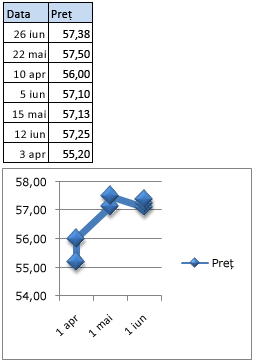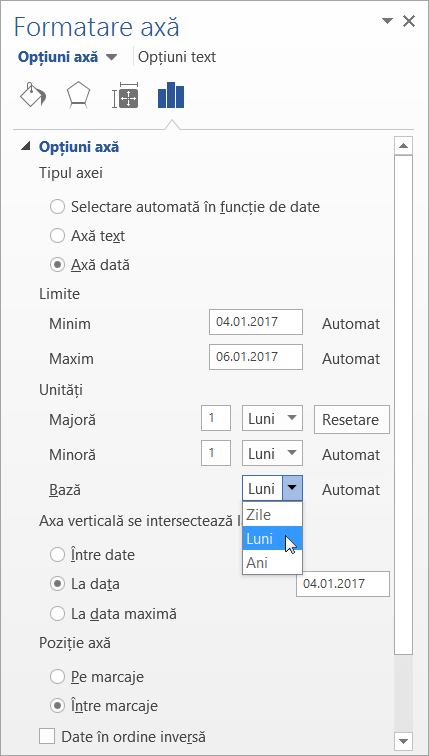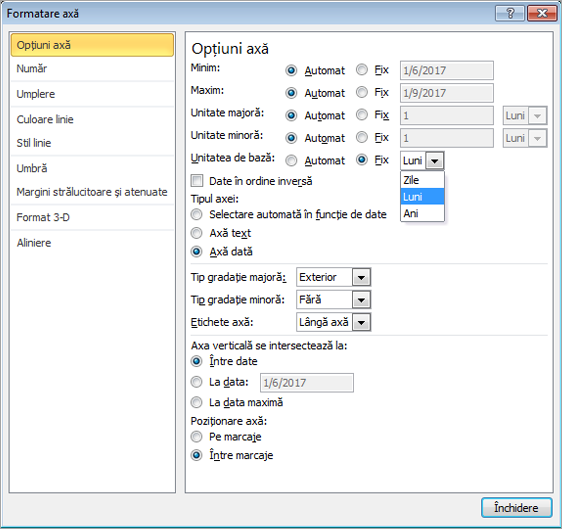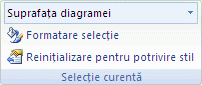Notă: Dorim să vă oferim cel mai recent conținut de ajutor, cât mai rapid posibil, în limba dvs. Această pagină a fost tradusă automatizat și poate conține erori gramaticale sau inexactități. Scopul nostru este ca acest conținut să vă fie util. Vă rugăm să ne spuneți dacă informațiile v-au fost utile, în partea de jos a acestei pagini. Aici se află articolul în limba engleză , ca să îl puteți consulta cu ușurință.
Când creați o diagramă din datele foii de lucru care utilizează date, datele sunt reprezentate de-a lungul axei orizontale (categorie) în diagramă, Excel modifică automat pe axa de categorii la o axă de dată (scală de timp). Puteți să modificați manual, de asemenea, o axă de categorii la o axă de dată.
O axă de date afișează datele în ordine cronologică la intervale specificate sau în funcție de o unitate de bază, cum ar fi numărul de zile, de luni sau de ani, chiar dacă datele din foaia de lucru nu sunt în ordine succesivă sau în aceleași unități de bază.
În mod implicit, Excel determină unitatea de bază pentru axa data bazat pe cel mai mic diferența dintre două orice date din datele foii de lucru. De exemplu, dacă aveți date pentru prețuri de acțiuni în cazul în care este cea mai mică diferența dintre date șapte zile, Excel setează unitatea de bază în zile, dar puteți să modificați unitatea de bază la luni sau ani, dacă doriți să vedeți performanță a stocului pe o perioadă mai lungă de timp.
Chart that uses a date axis
-
În diagramă, faceți clic dreapta pe axa de categorii și apoi faceți clic pe Formatare axă.
-
În panoul Formatare axă , selectați fila Opțiuni axă .
-
Extindeți Opțiuni axăși apoi sub Tipului de axă, asigurați-vă că data axă este selectată.
-
Sub unități, lângă baza, selectați zile, lunisau ani.
Note:
-
Nu poate exista o axă de date dacă datele calendaristice din diagramă apar în legendă. Poate doriți să schimbați modul de reprezentare grafică a datelor din diagramă astfel încât datele să apară pe axa categoriilor.
-
Data de axe sunt disponibile pe diagrame bursiere, diagrame linie, diagrame coloană, diagrame cu bare și diagrame de arie. Data axele nu sunt disponibile în rapoarte PivotChart.
-
-
În diagramă, faceți clic dreapta pe axa de categorii și apoi faceți clic pe Formatare axă.
-
În caseta de dialog Formatare axă , selectați Opțiuni axă din stânga.
-
Sub Tip axă, asigurați-vă că este bifată data axă .
-
Lângă Unitatea de bază, selectați fixși în listă, selectați zile, lunisau ani.
Note:
-
Nu poate exista o axă de date dacă datele calendaristice din diagramă apar în legendă. Poate doriți să schimbați modul de reprezentare grafică a datelor din diagramă astfel încât datele să apară pe axa categoriilor.
-
Data de axe sunt disponibile pe diagrame bursiere, diagrame linie, diagrame coloană, diagrame cu bare și diagrame de arie. Data axele nu sunt disponibile în rapoarte PivotChart.
-
-
În diagramă, faceți clic pe axa de categorii sau efectuați următoarele pentru a selecta axa dintr-o listă de elemente de diagramă.
-
Faceți clic pe o diagramă. Se afișează Instrumente diagramă, adăugându-se filele Proiectare, Aspect și Format.
-
În fila Format, în grupul Selecție curentă, faceți clic pe săgeata de lângă caseta Elemente diagramă, apoi faceți clic pe elementul din diagramă pe care doriți să îl utilizați.
-
-
În fila Format, în grupul Selecție curentă, faceți clic pe Formatare selecție.
-
În categoria Opțiuni axă , sub Tip axă, asigurați-vă că este bifată data axă .
-
Sub Opțiuni axă, faceți clic pe fixate pentru Unitatea de bază , apoi, în caseta Unitatea de bază , pe zile, lunisau ani.
Note:
-
Nu poate exista o axă de date dacă datele calendaristice din diagramă apar în legendă. Poate doriți să schimbați modul de reprezentare grafică a datelor din diagramă astfel încât datele să apară pe axa categoriilor.
-
Data de axe sunt disponibile pe diagrame bursiere, diagrame linie, diagrame coloană, diagrame cu bare și diagrame de arie. Data axele nu sunt disponibile în rapoarte PivotChart.